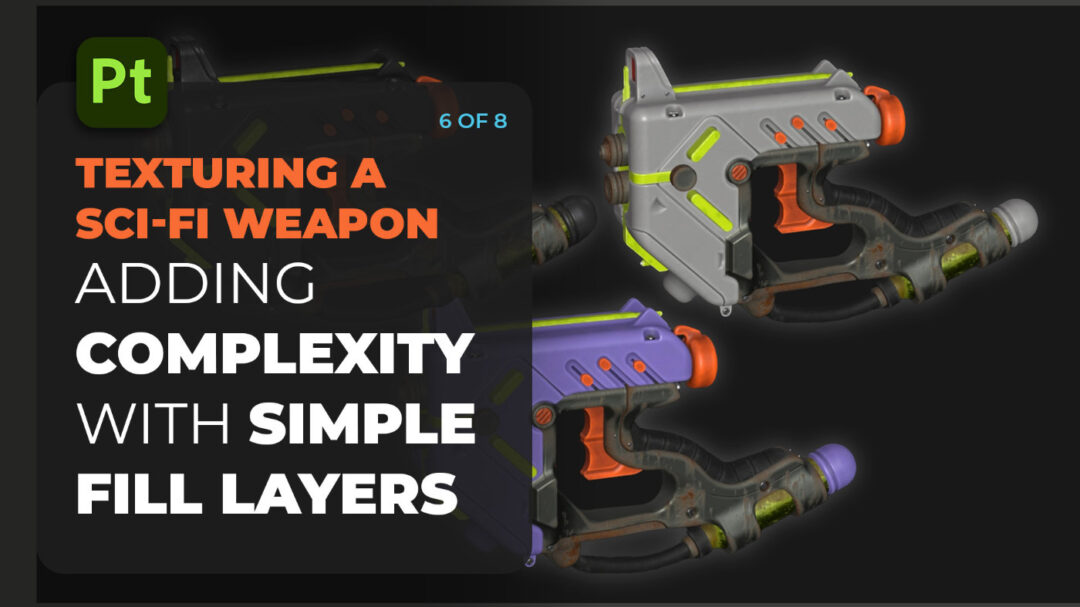
3D
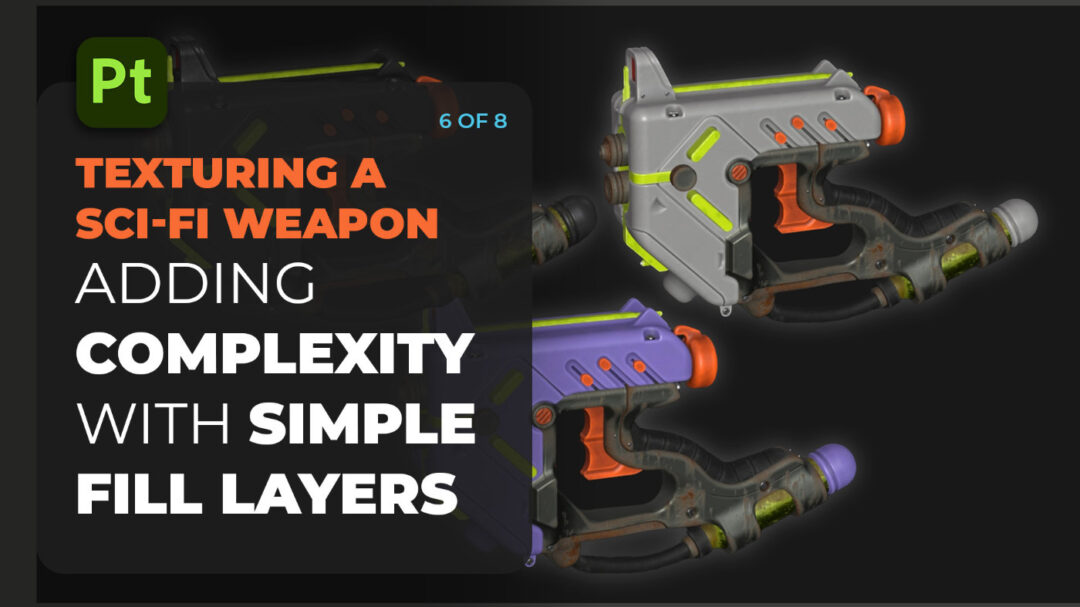
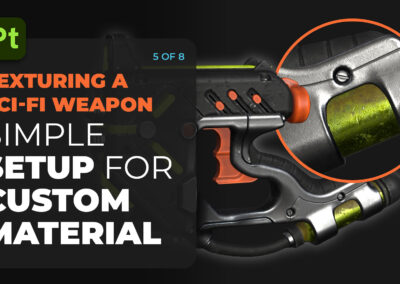
How to create incredible textures using Adobe Substance 3D, with Pablo Muñoz Gómez — Part 5: A simple setup for custom materials
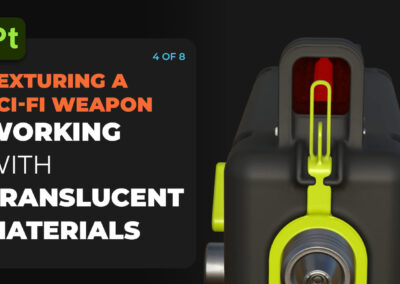
How to create incredible textures using Adobe Substance 3D, with Pablo Muñoz Gómez — Part 4: Creating Glass-Like Materials

Alex Ferreira Simões of Animation Flow Reviews the New Wacom Intuos Pro
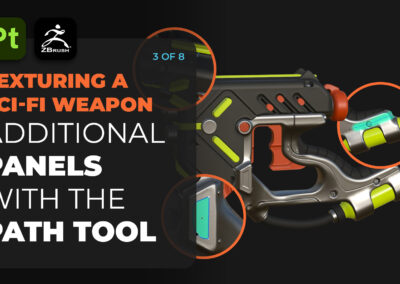
How to create incredible textures using Adobe Substance 3D, with Pablo Muñoz Gómez — Part 3: Height Maps & The Path Tool
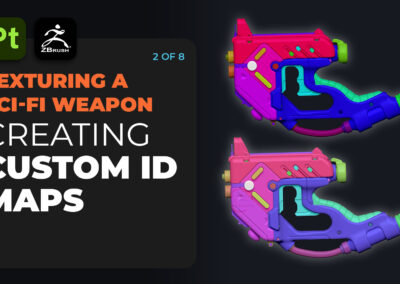
How to create incredible textures using Adobe Substance 3D, with Pablo Muñoz Gómez — Part 2: Creating custom ID maps
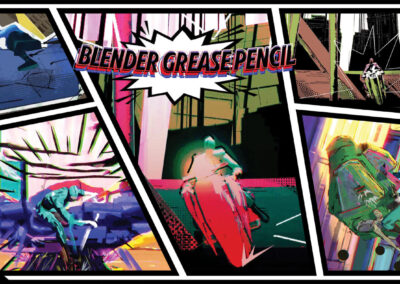
Come utilizzare Maya and the Blender Grease Pencil per i flussi di lavoro di animazione 3D in stile "Spider-Verse"

Come creare texture incredibili utilizzando Adobe Substance 3D, con Pablo Muñoz Gómez — Parte 1: Introduzione e panoramica del progetto

Recensione Wacom Movink 13: il miglior display penna portatile per gli artisti di Blender?

Finding Flow: Ryan Kittleson and the Power of Creative Passion

A Studio of One: Nick Shaheen’s Motion Capture and Visual Effects Process With Wacom Movink

Making the most of your Wacom using 3D software like ZBrush, with Pablo Muñoz Gómez

Venom Meets The Spider-Verse: Zach Mulligan’s Innovative Animation Experiment
Potrebbe piacerti

Mastering Masks in Photoshop and Illustrator, with School of Motion
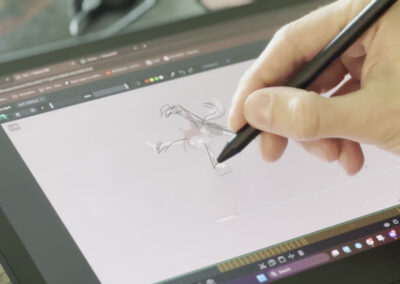
Animare i sogni: il viaggio di Alex Ferreira Simões da San Paolo al cuore del gioco

Where Pixels And Daydreams Collide: Nick Shaheen’s Motion Capture Journey with Rokoko and Wacom
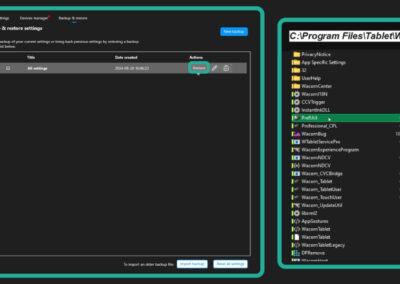
Making the most of your Wacom with Pablo Muñoz Gómez — Tip 10: How to Back Up Your Custom Wacom Settings

Making the most of your Wacom with Pablo Muñoz Gómez, Tip 9: Other Wacom devices and features

Making the most of your Wacom with Pablo Muñoz Gómez, Tip 8: Essential Wacom Tools for Teaching
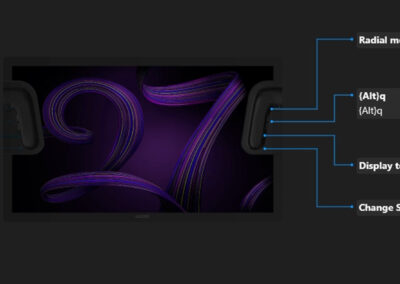
Making the Most of Your Wacom with Pablo Muñoz Gómez – Tip 7: Mapping ExpressKeys to Custom Functions

Making the most of your Wacom, with Pablo Muñoz Gómez – Tip 1: Mapping touch to a separate monitor
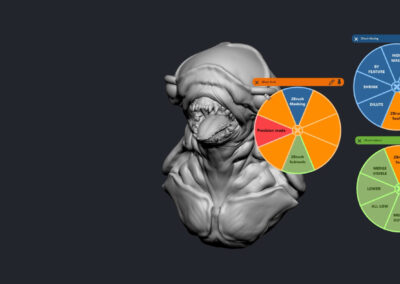
Making the most of your Wacom, with Pablo Muñoz Gómez – Tip 6: Creating Advanced Radial Menus
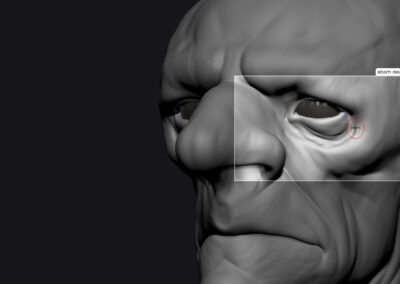
Making the most of your Wacom, with Pablo Muñoz Gómez – Tip 5: How to use ‘Precision Mode’
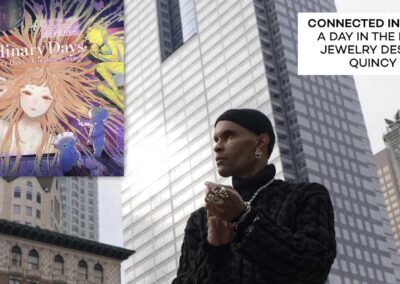
Connected Ink 2024: un giorno nella vita del designer di gioielli indipendente Quincy Vadan
Trova la tavoletta con penna Wacom perfetta per la tua creatività
Non sei sicuro di quale sia la tavoletta con penna Wacom giusta per te? La nostra guida esperta analizza le migliori opzioni per artisti, designer e principianti. Che tu stia disegnando, modificando o illustrando, ti aiuteremo a trovare il compagno creativo perfetto. Esplora le caratteristiche chiave, confronta i modelli e scegli la migliore tavoletta con penna per il tuo flusso di lavoro. Inizia a creare in tutta sicurezza e trova oggi stesso la tavoletta con penna Wacom giusta per le tue esigenze.
Wacom Movink Penna Display
Il display interattivo Wacom più sottile e leggero di sempre
Goditi la libertà di lavorare ovunque ti senti ispirato dalla creatività con Wacom Movink display a penna OLED, il nostro display a penna più leggero e sottile di sempre. Con uno spessore di soli 4 mm* e un peso di soli 420 g, Wacom Movink display penna è più leggero del 55% rispetto a Wacom One 13 touch e del 66% più sottile. Collegalo al tuo Mac o PC e avrai tutta la potenza di elaborazione di cui hai bisogno per il tuo lavoro professionale.
* 4 mm è la misura della parte più sottile.
Segui Wacom su YouTube
Il canale YouTube di Wacom è la tua casa per tutti i contenuti video di Wacom: tutorial, interviste, video di processo, nuove versioni di prodotti, guide ai prodotti, supporto tecnico e altro ancora, comprese le registrazioni di webinar dal vivo ed eventi come il nostro evento annuale Connected Ink.
Dai un'occhiata a questa illuminante intervista con Nobu Ide, CEO di Wacom, al recente evento Dokomi 2024!




